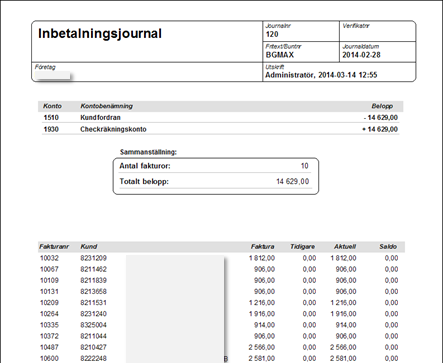Att registrera inbetalningar genom att läsa in en BGMAX-fil:
-
Start
Klicka på knappen Inbetalning… och sedan Inläsning av återrapporteringsfil från Bankgirot (som finns på sidan Betalningar/Journaler)
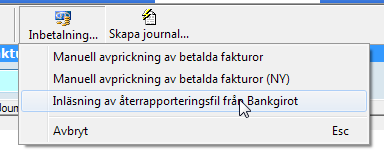
. -
Välj fil
Välj den fil som ska läsas in i dialogrutan för att välja återrapporteringsfil.
Filen läses in och de betalningar som kan matchas mot obetalda fakturor via faktura- eller OCR-nr väljs automatiskt.
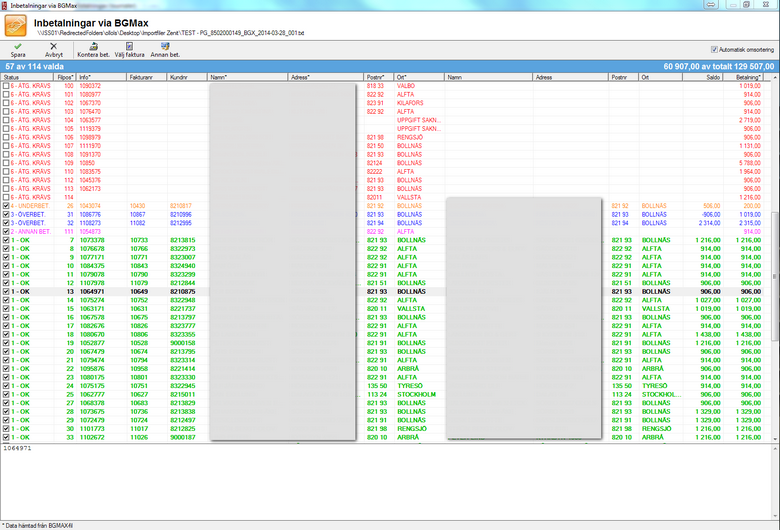
Det finns fem olika statusvärden för inbetalningsraderna:
1 – OK (matchad mot faktura och belopp överensstämmer med fakturasaldot)
2 – ANNAN BET. (betalningen har konterats som annan inbetalning)
3 – ÖVERBET. (matchad mot faktura men beloppet är högre än fakturasaldot)
4 – UNDERBET. (matchad mot faktura men beloppet är lägre än fakturasaldot)
5 – MATCHAD (matchad mot faktura men har valts bort / bockats ur)
6 – ÅTG. KRÄVS (kunde inte matchas mot faktura)
Rader med status 3-6 måste/bör kontrolleras och åtgärdas för att alla inbetalningsrader ska läsas in. Dessa rader åtgärdas genom att koppla dessa inbetalningar till rätt faktura (status 6) och/eller kontera inbetalningen (status 3-4).
. -
Koppla betalning till faktura/fakturor

Koppla inbetalning till en eller flera fakturor (eller ändra koppling) genom att markera inbetalningsraden och sedan klicka på knappen Välj faktura (finns även i popupmeny)
Man kan välja att koppla inbetalningen till mer än en faktura genom att bocka i de fakturor som den ska kopplas till.
. -
Kontera betalning
 Kontera betalning (om så önskas/krävs) genom att markera inbetalningsraden och sedan klicka på knappen Kontera bet. (finns även i popupmeny).
Kontera betalning (om så önskas/krävs) genom att markera inbetalningsraden och sedan klicka på knappen Kontera bet. (finns även i popupmeny).Rader med status 3 måste alltid konteras och rader med status 4 registreras som delbetalning om de inte konteras.
. -
Registrera annan betalning

Välj att registrera en betalning som ”Annan inbetalning” genom att markera den inbetalningsrad som det gäller och sedan klicka på knappen Annan bet. (som även finns i popupmenyn).
.. -
Slutför

Slutför/spara hela inbetalningen genom att klicka på knappen Spara. Alla rader som är ibockade kommer då att behandlas och resulterar i en inbetalningsjournal.
.. -
Inbetalningsjournal
Efter att inbetalningsjournalen skapats visas en dialog där man får möjlighet att skriva ut eller granska den. Där väljer man också om inbetalningsfilen ska flyttas till den arkivmapp som är inställd i Zenit.
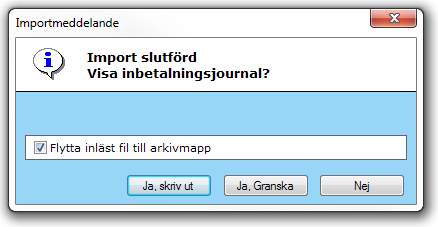
Här nedan visas ett exempel på hur en inbetalningsjournal kan se ut.